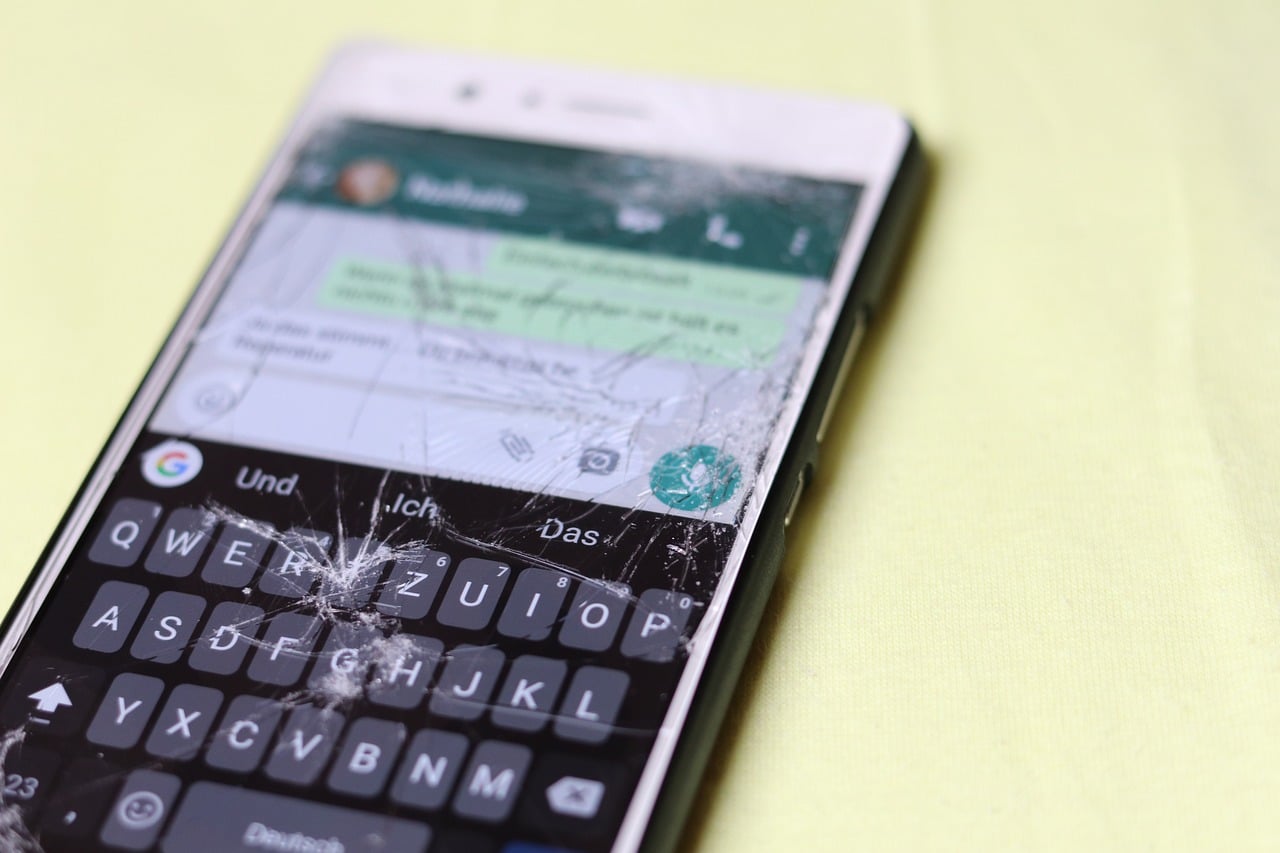
Yksi huomioitava seikka kännykkää ostettaessa on suojata se putoamisen tai näytön pettämisen välttämiseksi. Jos olet täällä lukemassa tätä viestiä, se johtuu puhelimesi tai alustasi paneeli on rikki, mutta onko se mahdollista korjata? Kaikki riippuu vaurion tyypistä. selitämme kuinka korjata mobiilinäyttö.
Kun näytöt rikkoutuvat, ne tekevät sen eri vauriotasojen mukaan. Kevyet naarmut eivät ole sama asia kuin puuttuvat lasinpalat. Ongelmat, joita sinun on kohdattava, ovat erilaisia matkapuhelimesi näytön kärsimien vaurioiden mukaan.
Vaurioitunut puhelimen kulmassa
Se tapahtuu, kun matkapuhelin on lakannut toimimasta jommallakummalla puolellaan, ehkä jonkin saaman iskun takia. Myös silloin, kun se on pudonnut korkealta tai osuu vahingossa, mutta lasi ei riko.
Suosittelemme näissä tapauksissa hävityssuoja ja jos se vielä toimii, meidän täytyy kalibroi näyttö sovelluksella nimeltä Touch Screen Calibration.
Koko näyttö rikki
Pieni isku matkapuhelimeemme voi laukaista sen näyttö epäonnistuu. Jos tämä on sinun tapauksesi, et voi käyttää takuuasi, joten meidän on otettava yhteyttä tuotemerkin sivustoon, jotta se korjataan ja maksetaan siitä.
On myös mahdollista, että voit muuttaa sen itse, jos uskallat kokeilla ja ottaa riskejä. Sinun on kuitenkin ostettava näyttö, joten ehkä jos sinulla ei ole aavistustakaan näytön vaihtamisesta, on parempi viedä puhelin mobiilikorjaamoon ammattilaisten hoitamaan se.
Kuinka korjata matkapuhelimen näyttö, jos ohjelmisto epäonnistuu

Aina isku ei ole syynä näytön vaurioita, joskus voi olla ohjelmistovirheen takia. Jos tämä on syy, voi esiintyä erilaisia tilanteita, kuten ulkonäkö täpliä näytöllä vai mitä jo kosketus ei toimi.
täpliä näytöllä
Täpliä löytyy eri väreissä, kuten vihreä, valkoinen ja violetti. Kahden viimeksi mainitun tapauksessa ne johtuvat yleensä näyttöön kohdistuvasta paineesta tai iskusta. Ne eivät johdu ohjelmistoon liittyvistä ongelmista, vaan pikemminkin AMOLED-paneelit.
Kun täplät ovat vihreitä, syitä voi olla useita. Esimerkiksi koska se on kastunut, vaikka sisään Useimmissa tapauksissa se johtuu visualisointiohjelmiston huonosta konfiguraatiosta, joka epäonnistuu ja siksi se näyttää tämän tyyppisen värin mobiilinäytöllä.
Ongelman ratkaisemiseksi matkapuhelinta ei saa altistaa auringonvalolle. Toisaalta, ole varovainen käyttäessäsi sitä latauksen aikana. Jos väri näkyy vain yöllä tai kun valoa on vähän, se voidaan ratkaista päivittämällä ohjelmisto.
Väri
Toinen elementti, joka voi epäonnistua mobiilinäytöllä, on väri. Joskus näyttö saa sävyn, joka ei ole tarkasti määritelty silmälle. Tästä syystä monien älypuhelimien valikossa on näytön väriin sopiva ratkaisu, jota voidaan muokata haluamallamme tavalla.
Tee se seuraavasti:
- Mene asetuksiin".
- Siirry "Näyttö"-osioon.
- Valitse "Väri"-vaihtoehdot.
Samassa osiossa on myös muita vaihtoehtoja, kuten: kirkkaus, sävy ja muut näytön muuttujat.
kosketus ei toimi
Jos kosketus on ensi silmäyksellä hyvässä kunnossa, kyseessä voi olla ohjelmistoongelma. Ensimmäinen, sinun on käynnistettävä puhelin uudelleen, koska kosketusanturi on saattanut vioittua hetkellisesti.
Voit pakottaa uudelleenkäynnistyksen pitämään äänenvoimakkuuden vähennyspainiketta + virtanäppäintä painettuna. Jos se ei vieläkään toimi, tarvitset todennäköisesti a Hard Reset. Mutta ennen kuin jatkat siihen, sinun on Kopioi matkapuhelimeesi tallentamistasi valokuvista, musiikista tai videoista.
Kuinka korjata kiilto
Toinen näytöllä näkyvistä vioista liittyy kirkkoon. Se on suhteellisen helppo korjata missä kirkkaus ei ole riittävä ja kuva näyttää tylsältävaikka olisimme täydessä auringossa.
Tämän ongelman ratkaisemiseksi siirrymme "Asetukset" -kohtaan ja valitsemme Näyttöasetukset. Varmistamme, että kirkkaus asetetaan automaattisesti. Jos ei, aktivoimme sen.
Lisäksi se on tärkeää palauttaa mobiililaitteille mukautetun kirkkauden joka saattaa olla se, joka epäonnistuu, ja siksi et näe paneelia. Sinun on toimittava seuraavasti:
- Siirry "Asetukset" -paneeliin.
- Vieritä alas ja napsauta "Sovellukset".
- Vieritä alas ja etsi kohta, jossa lukee "Laitteen terveyspalvelu”, voit etsiä sitä hakutoiminnolla.
- Napauta "Tallennus" "Käyttö" -osiossa.
- Paina "Reset Adaptive Brightness Settings" -painiketta ja hyväksy muutokset.
Kirkkausasetukset palautetaan mobiilin oletusarvoihin.
Suorita anturitesti
Los älypuhelimet Niissä on suuri määrä antureita, jotka mahdollistavat niiden normaalin toiminnan, esimerkiksi näytön tapauksessa siinä on kirkkausanturi. Kun automaattinen kirkkaus epäonnistuu, näyttö ei ehkä näytä kovin hyvältä.
Joissakin matkapuhelimissa on mahdollisuus testata matkapuhelimen komponentteja, kuten jo mainitsemamme anturin kohdalla. Voimme ladata kolmannen osapuolen sovelluksia, ja ne toimivat täydellisesti Androidin kanssaKuin Anturitesti.
Voit testata matkapuhelimesi valoanturia seuraavasti:
- Lataa, asenna ja suorita Sensor Test -sovellus.
- Anna sille luvat.
- Paina "Testi"-painiketta.
Tuo kätesi lähemmäs matkapuhelimen etuosassa olevaa anturia. Jos arvo laskee, kun tuot sen lähemmäs anturia, se tarkoittaa, että valoanturi toimii hyvin.
Jos arvo ei muutu, sinulla on todennäköisesti laitteisto-ongelma, joten sinun on tehtävä se vie matkapuhelimesi huoltoon.
Tämän kanssasi jakaman oppaan avulla sinulla on jo käsitys kuinka korjata mobiilinäyttö kun on erilaisia virheitä.